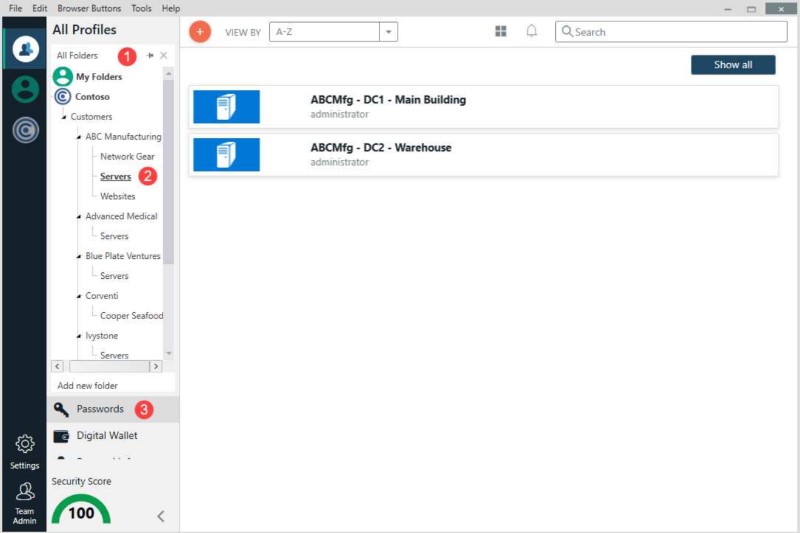Migliori pratiche MSP
Suggerimenti e idee su come configurare Password Boss per uso interno
Panoramica
Questa guida illustra le migliori pratiche e i suggerimenti per l'utilizzo Password Boss internamente al tuo MSP . Ogni aspetto di Password Boss offre flessibilità nell'utilizzo dell'app e questa guida fornisce alcuni consigli specifici per MSP .
Concetti generali
In questa sezione sono elencate le caratteristiche del prodotto e i dettagli di progettazione.
- Ogni utente ha un proprio account univoco a cui, per impostazione predefinita, nessun altro può accedere.
- All'interno dell'account di ogni utente sono presenti due profili: uno personale e uno aziendale.
- Ogni elemento salvato in Password Boss viene salvato in uno dei profili dell'utente.
- L'utente che crea un articolo e lo salva nel proprio account ne è il proprietario. Gli articoli possono avere un solo proprietario.
- L'amministratore Password Boss può abilitare il backup di tutti gli elementi del profilo aziendale di ciascun utente. L'amministratore non può accedere agli elementi del profilo personale, che sono quindi esclusi da questi backup.
Crea un account master.
Tutti gli elementi salvati devono essere di proprietà di un singolo utente. In un ambiente MSP , la procedura consigliata è quella di creare uno o due account master in cui creare tutti gli elementi salvati. A questi account master potranno accedere i membri chiave del team, ovvero i proprietari degli elementi salvati.
- Utilizza un indirizzo email generico per gli account master. Ad esempio, pbadmin@contoso.com .
- Limitare l'accesso agli account master.
- Proteggi gli account master con l'autenticazione a due fattori. Se condividi l'account master tra più tecnici, dovrai utilizzare un autenticatore 2FA come Authy, che ti consente di sincronizzare il segreto 2FA tra più dispositivi.
- Se si utilizza più di un conto master, suddividere i clienti tra i vari conti master utilizzando una separazione logica. Ad esempio, i clienti AM si trovano nel conto master 1 e i clienti NZ nel conto master 2.
- Tutti gli account Password Boss devono essere connessi per elaborare gli aggiornamenti e sincronizzare i dati. Gli account master elaboreranno una grande quantità di dati e manterranno sincronizzate tutte le password condivise tra tutti gli utenti. La procedura consigliata è mantenere gli utenti dell'account master connessi a Password Boss ove possibile.
Configurazione del tuo account master
- Salva tutte le password dei clienti e altri elementi nell'account principale
- Utilizza cartelle e sottocartelle per strutturare i dati. Consulta la sezione Cartelle per maggiori informazioni.
- Crea condivisioni per i membri del tuo team che necessitano di accedere agli elementi salvati. Consulta la sezione Condivisioni per maggiori informazioni.
Stabilire convenzioni di denominazione
Stabilire delle convenzioni di denominazione per tutti gli elementi in Password Boss semplifica la ricerca e l'utilizzo da parte del team degli elementi salvati in Password Boss .
- Tutti gli articoli di ciascun cliente devono essere archiviati in una cartella. Il nome della cartella deve corrispondere al nome del cliente utilizzato nelle altre app PSA e RMM.
- A seconda del numero di elementi salvati per ciascun cliente, potrebbe essere utile creare sottocartelle all'interno di ogni cartella cliente per organizzare gli elementi. Ad esempio, creare sottocartelle per server, dispositivi di rete, siti web, ecc.
- Per facilitare la ricerca della password da parte dei tecnici, aggiungi il nome del cliente, o un'abbreviazione se il nome del cliente è lungo, al nome degli elementi salvati. Ad esempio, ecco il nome del server per il cliente denominato "ABC Manufacturing": ABCMfg – DC1 – Edificio principale.
- Quando un tecnico utilizza un dispositivo mobile, la funzione di ricerca è spesso il modo più rapido per trovare una password. Se tutte le password di un cliente includono il nome del cliente nel nome dell'articolo salvato, al tecnico basta inserire il nome del cliente (o la sua abbreviazione) per trovare rapidamente le password.
- Aggiungendo il nome del cliente al nome degli articoli salvati è anche possibile ordinare gli articoli nell'app principale per visualizzare tutti gli articoli salvati per ciascun cliente.
Cartelle
In Impostazioni->Cartelle, crea la tua struttura di cartelle. Ecco un esempio.
- Nel profilo aziendale crea una cartella di primo livello denominata Clienti.
- Crea una sottocartella per ogni cliente.
- Crea sottocartelle, se necessario, per ogni cliente.
- Il selettore di cartelle nella barra di navigazione a sinistra consente di filtrare la visualizzazione in base a una singola cartella.
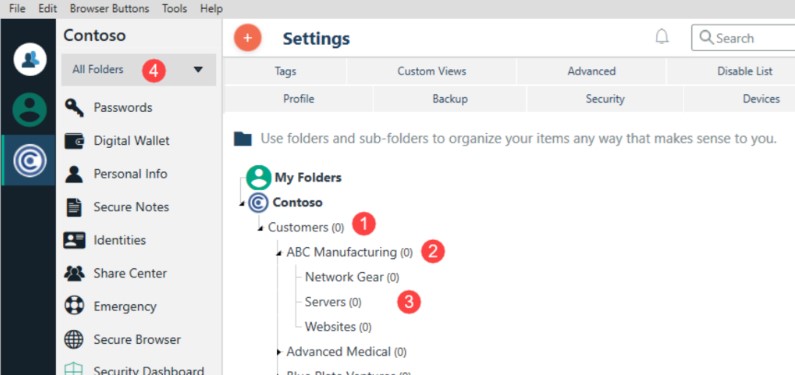
Convenzione di denominazione e funzione di ricerca
Quando si utilizza la funzione Cerca, è possibile effettuare una ricerca in base al nome di una cartella.
Ad esempio, se tutti i server si trovano in sottocartelle per ciascun cliente chiamate "Server", puoi immettere "Server" nella casella di ricerca e visualizzare tutti i server di tutti i clienti.
Trovare gli elementi salvati
Visualizzazione di tutti gli articoli salvati per un cliente quando si effettua una ricerca per nome del cliente (o abbreviazione) nella casella di ricerca.
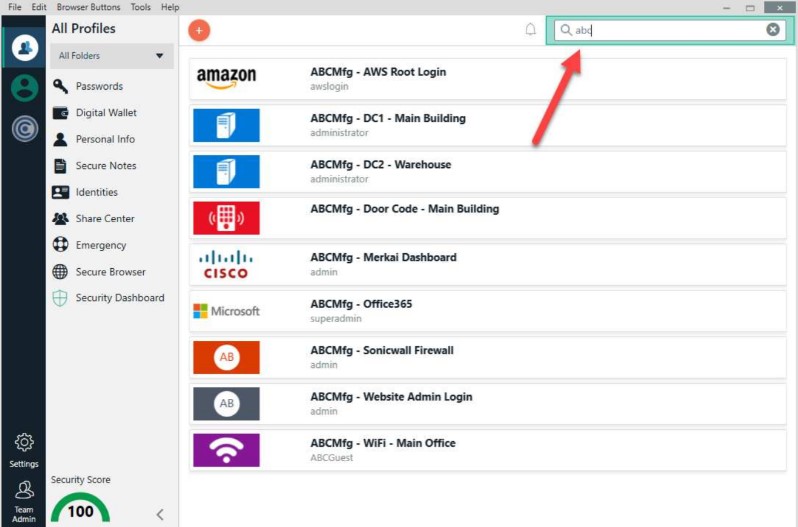
Mostra tutti gli elementi salvati in una singola cartella.
- Espandi l'elenco di tutte le cartelle e fai clic sull'icona della puntina per mantenere aperto l'elenco delle cartelle.
- Seleziona una cartella per visualizzare tutti gli elementi in essa contenuti.
- Questa vista è filtrata per mostrare solo il tipo di elementi selezionati.
Condivisione
Ogni elemento salvato in Password Boss può essere incluso in una condivisione.
- Quando si crea una condivisione, l'originatore può includere solo elementi di sua proprietà, il che significa che gli elementi ricevuti in una condivisione non possono essere condivisi nuovamente.
- Ogni condivisione può includere solo elementi di un singolo profilo (sia esso aziendale o personale). Per coerenza, assicurati che tutti i dati dei clienti siano archiviati nel profilo aziendale degli account utente.
- Ogni condivisione ha un proprietario. Il proprietario della condivisione è l'unica persona che può aggiungere/rimuovere un destinatario da una condivisione dall'app client. Un amministratore può aggiungere/rimuovere destinatari dal portale. Il proprietario di una condivisione può essere trasferito a qualsiasi altro destinatario della condivisione da un amministratore sul portale.
Nomi di condivisione significativi
Quando si assegna un nome alle condivisioni, è importante scegliere un nome che sia significativo per il destinatario. Assegnare a una condivisione il nome "Password condivise" non fornisce informazioni sufficienti al destinatario. Un nome più descrittivo potrebbe essere il nome del cliente (ABC Manufacturing), la categoria delle password (Password del server) o il gruppo di clienti (Clienti AM).
Cosa vedono i destinatari dell'editor nel Centro di condivisione
Poiché un editor può modificare i dati in una condivisione e aggiungere nuovi elementi alla condivisione, gli editor vedranno l'elenco completo dei destinatari delle condivisioni, inclusi i gruppi e l'appartenenza ai gruppi.
- I segni di spunta verdi indicano che un destinatario e l'intera condivisione sono sincronizzati con gli stessi dati.
- Dopo aver apportato modifiche alle condivisioni, lo stato di sincronizzazione mostrerà la percentuale di destinatari che hanno ricevuto gli ultimi aggiornamenti e di coloro che non li hanno ancora ricevuti. Ogni app utente controllerà la presenza di aggiornamenti ogni 5 minuti mentre l'utente è connesso. Un utente può verificare la presenza di aggiornamenti in qualsiasi momento tramite la funzione "Esegui backup ora" nell'app.

Cosa vedono i destinatari di sola lettura nel centro di condivisione
I destinatari in sola lettura visualizzano solo i propri dati nel centro di condivisione . Non vedono gli altri destinatari della condivisione né lo stato di sincronizzazione della condivisione .
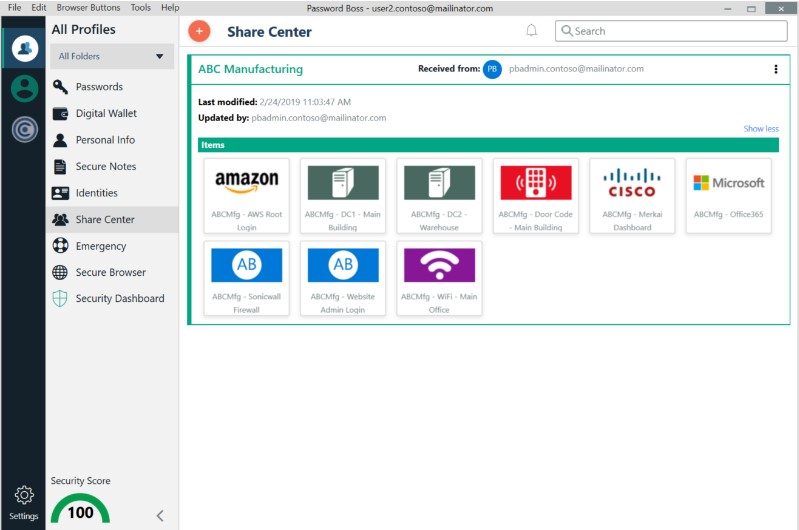
Accesso agli elementi condivisi
Il modo più efficiente per i destinatari di accedere agli elementi condivisi è tramite le sezioni principali dell'app ( Password, Portafoglio digitale, Informazioni personali e Note sicure ).
- È possibile accedere agli elementi condivisi anche tramite il Centro di condivisione, ma senza tutte le funzionalità di ordinamento e visualizzazione
opzioni disponibili nelle sezioni principali dell'app. - Gli elementi condivisi appariranno con un'icona blu condivisa per indicare che sono stati condivisi.
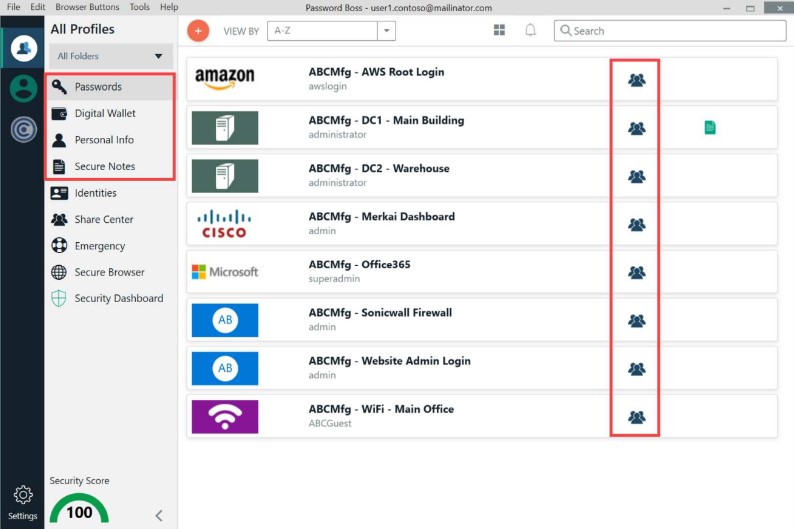
Visualizzazione delle cartelle condivise
I destinatari di una condivisione vedranno il nome assegnato dall'autore nel Centro Condivisione. Il nome della condivisione è anche il nome che il destinatario vedrà nelle Cartelle Condivise.
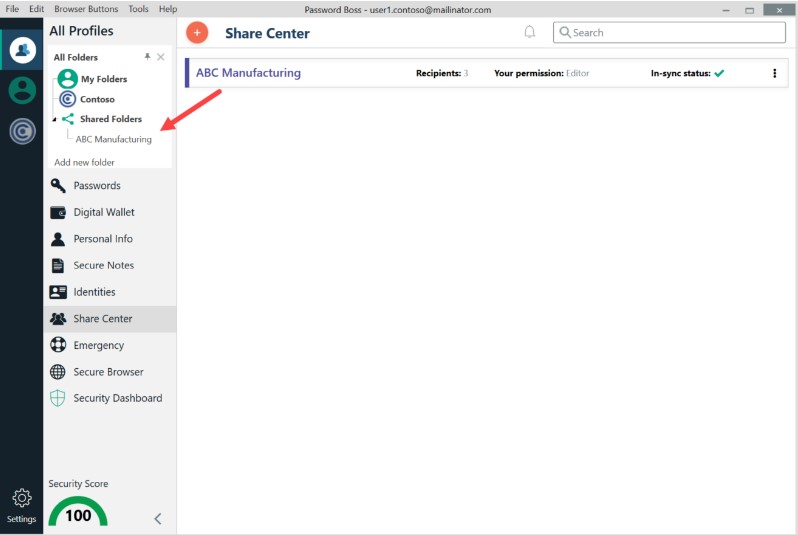
Gruppi
I gruppi vengono creati nel portale Password Boss o sincronizzati da AD tramite AD Connector.
- In Password Boss i gruppi vengono utilizzati per condividere elementi.
- Dopo aver creato i gruppi sul portale, gli utenti possono aggiungerli alle condivisioni all'interno dell'app client.
- Tutti i dati condivisi dai clienti dovrebbero essere inviati a gruppi anziché a singoli destinatari.
- Quando le condivisioni vengono inviate ai gruppi, man mano che l'appartenenza al gruppo cambia, gli elementi condivisi vengono
aggiunti o rimossi automaticamente dagli account dei destinatari.
Visualizzazione dei gruppi nel portale
- Nei gruppi gestiti da Active Directory , l'appartenenza viene sincronizzata da AD.
- I gruppi gestiti da Password Boss vengono creati e gestiti nel portale.
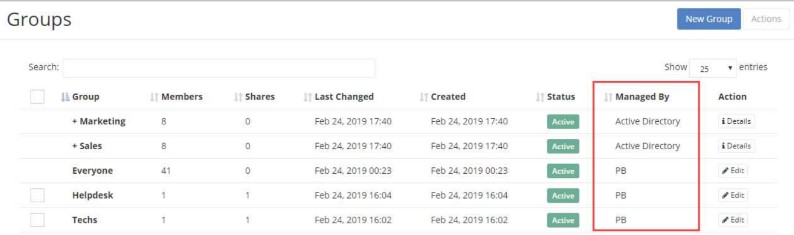
Politiche di sicurezza
Le policy di sicurezza vengono impostate sul portale nella scheda Policy di sicurezza, consentendo di configurare impostazioni e restrizioni aziendali in Password Boss . Un elenco completo delle policy di sicurezza disponibili e delle relative raccomandazioni è disponibile nel RUNBOOK - Raccomandazioni sulle policy di sicurezza MSP .